两种方法实现图片滑动案例
- 手势检测法
(1)第一步:让mainActivity实现GestureDetector.OnGestureListener接口,并实现其所有方法(共6个)
(2)第二步:定义一个全局手势检测器
(3)第三步:将要显示的图片加载到ViewFlipper中,并且初始化动画数组
(4)第四步:在onFling()中通过触摸事件的X坐标判断是向左还是向右滑动,并且设置相应的动画
(5)第五步:将Activity上的触摸事件交给GestureDetector处理 - 触摸监听器
(1)定义图片数组
(2)设置全屏显示
(3)得到X坐标,设置触摸监听器
手势检测法
项目目录:
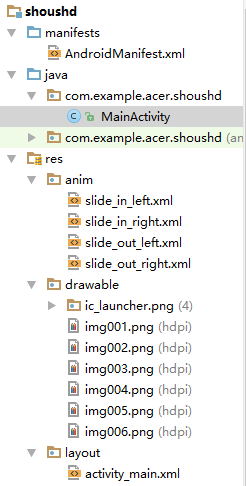
代码:
slide_in_left.xml
<?xml version="1.0" encoding="utf-8"?>
<set xmlns:android="http://schemas.android.com/apk/res/android">
<alpha
android:duration="1000"
android:fromAlpha="0.5"
android:toAlpha="1"></alpha>
</set>
slide_in_right.xml
<?xml version="1.0" encoding="utf-8"?>
<set xmlns:android="http://schemas.android.com/apk/res/android">
<alpha
android:duration="1000"
android:fromAlpha="0.5"
android:toAlpha="1"></alpha>
</set>
slide_out_left.xml
<?xml version="1.0" encoding="utf-8"?>
<set xmlns:android="http://schemas.android.com/apk/res/android">
<alpha
android:duration="1000"
android:fromAlpha="1"
android:toAlpha="0.5"></alpha>
</set>
slide_out_right.xml
<?xml version="1.0" encoding="utf-8"?>
<set xmlns:android="http://schemas.android.com/apk/res/android">
<alpha
android:duration="1000"
android:fromAlpha="1"
android:toAlpha="0.5"></alpha>
</set>
activity_main.xml
<RelativeLayout xmlns:android="http://schemas.android.com/apk/res/android"
xmlns:tools="http://schemas.android.com/tools"
android:layout_width="match_parent"
android:layout_height="match_parent"
android:paddingBottom="@dimen/activity_vertical_margin"
android:paddingLeft="@dimen/activity_horizontal_margin"
android:paddingRight="@dimen/activity_horizontal_margin"
android:paddingTop="@dimen/activity_vertical_margin"
tools:context=".MainActivity">
<ViewFlipper
android:id="@+id/flipper"
android:layout_width="match_parent"
android:layout_height="match_parent"></ViewFlipper>
</RelativeLayout>
MainActivity
package com.example.acer.shoushd;
import android.support.v7.app.ActionBarActivity;
import android.os.Bundle;
import android.view.GestureDetector;
import android.view.Menu;
import android.view.MenuItem;
import android.view.MotionEvent;
import android.view.View;
import android.view.animation.Animation;
import android.view.animation.AnimationUtils;
import android.widget.ImageView;
import android.widget.ViewFlipper;
//第一步:让mainActivity实现GestureDetector.OnGestureListener接口,并实现其所有方法(一共6个)
public class MainActivity extends ActionBarActivity implements GestureDetector.OnGestureListener {
//定义成员变量 动画数组,指定切换动画
Animation[] animation = new Animation[4]; //4代表设置到四个动画资源
final int distance = 50; //手势动作两点之间的最小距离
private int[] images = {R.drawable.img001, R.drawable.img002, R.drawable.img003, R.drawable.img004, R.drawable.img005, R.drawable.img006};
ViewFlipper flipper;
//第二步:定义一个全局手势检测器
GestureDetector detector;
@Override
protected void onCreate(Bundle savedInstanceState) {
super.onCreate(savedInstanceState);
setContentView(R.layout.activity_main);
detector=new GestureDetector(MainActivity.this,this);
//第三步:将要显示的图片加载到ViewFlipper中,并且初始化动画数组
flipper= (ViewFlipper) findViewById(R.id.flipper);
for (int i=0;i<images.length;i++){
ImageView imageView=new ImageView(this);
imageView.setImageResource(images[i]);
flipper.addView(imageView);
}
//加载动画文件
animation[0]= AnimationUtils.loadAnimation(this,R.anim.slide_in_left);
animation[1]= AnimationUtils.loadAnimation(this,R.anim.slide_out_left);
animation[2]= AnimationUtils.loadAnimation(this,R.anim.slide_in_right);
animation[3]= AnimationUtils.loadAnimation(this,R.anim.slide_out_right);
}
@Override
public boolean onDown(MotionEvent e) {
return false;
}
@Override
public void onShowPress(MotionEvent e) {
}
@Override
public boolean onSingleTapUp(MotionEvent e) {
return false;
}
@Override
public boolean onScroll(MotionEvent e1, MotionEvent e2, float distanceX, float distanceY) {
return false;
}
@Override
public void onLongPress(MotionEvent e) {
}
@Override
public boolean onFling(MotionEvent e1, MotionEvent e2, float velocityX, float velocityY) {
// 第四步:在onFling()中通过触摸事件的X坐标判断是向左还是向右滑动,并且设置相应的动画
//从右向左滑
if (e1.getX()-e2.getX()>distance){ //判断第一个点的坐标与第二个点的差
flipper.setInAnimation(animation[2]);
flipper.setOutAnimation(animation[1]); //右边进入左边出去
flipper.showPrevious();
return true;
}else if (e2.getX()-e1.getX()>distance){
flipper.setInAnimation(animation[0]);
flipper.setOutAnimation(animation[3]);
flipper.showNext();
return true;
}
return false;
}
// 第五步:将Activity上的触摸事件交给GestureDetector处理
@Override
public boolean onTouchEvent(MotionEvent event) {
return detector.onTouchEvent(event); //super修改detector
}
}
触摸监听器
package com.example.acer.huadongtup;
import android.support.v7.app.ActionBarActivity;
import android.os.Bundle;
import android.view.Menu;
import android.view.MenuItem;
import android.view.MotionEvent;
import android.view.View;
import android.view.WindowManager;
import android.view.animation.AnimationUtils;
import android.widget.ImageSwitcher;
import android.widget.ImageView;
import android.widget.ViewSwitcher;
public class MainActivity extends ActionBarActivity {
private int[] arrayPicture = new int[]{R.drawable.img001, R.drawable.img002, R.drawable.img003, R.drawable.img004, R.drawable.img005, R.drawable.img006}; //定义图片数组,命名001是错误的
private ImageSwitcher imageSwitcher;
private int index;
private float touchDownX; //手指按下
private float touchUpX; //手指抬起
@Override
protected void onCreate(Bundle savedInstanceState) {
super.onCreate(savedInstanceState);
setContentView(R.layout.activity_main);
//设置全屏显示
getWindow().setFlags(WindowManager.LayoutParams.FLAG_FULLSCREEN, WindowManager.LayoutParams.FLAG_FULLSCREEN);
imageSwitcher = (ImageSwitcher) findViewById(R.id.imageswitcher);
imageSwitcher.setFactory(new ViewSwitcher.ViewFactory() {
@Override
public View makeView() {
ImageView imageView = new ImageView(MainActivity.this);
imageView.setImageResource(arrayPicture[index]);
return imageView;
}
});
//得到X坐标,设置触摸监听器
imageSwitcher.setOnTouchListener(new View.OnTouchListener() {
@Override
public boolean onTouch(View v, MotionEvent event) {
if (event.getAction() == MotionEvent.ACTION_DOWN) {
touchDownX = event.getX();
return true;
} else if (event.getAction() == MotionEvent.ACTION_UP) {
touchUpX = event.getX();
if (touchUpX - touchDownX > 100) {
index = index == 0 ? arrayPicture.length - 1 : index - 1;
imageSwitcher.setInAnimation(AnimationUtils.loadAnimation(MainActivity.this, R.anim.slide_in_left)); //左边进入
imageSwitcher.setInAnimation(AnimationUtils.loadAnimation(MainActivity.this, R.anim.slide_out_right)); //右边滑出
imageSwitcher.setImageResource(arrayPicture[index]);
} else if (touchDownX - touchUpX > 100) {
index = index == arrayPicture.length - 1 ? 0 : index + 1;
imageSwitcher.setInAnimation(AnimationUtils.loadAnimation(MainActivity.this, R.anim.slide_in_right)); //右边进入
imageSwitcher.setInAnimation(AnimationUtils.loadAnimation(MainActivity.this, R.anim.slide_out_left)); //左边滑出
imageSwitcher.setImageResource(arrayPicture[index]);
}
}
return true;
}
});
}
}






















 78
78











 被折叠的 条评论
为什么被折叠?
被折叠的 条评论
为什么被折叠?










